Så här fixar du att Gmail inte laddar ner bilagor på Android – TechCult
Miscellanea / / August 25, 2023
E-postmeddelanden innehåller en mängd personliga och professionella möjligheter. Fick du ett viktigt e-postmeddelande med en viktig bilaga och i en olycklig omständighet bestämde sig Gmail för att spela svårt att få? Frustrerande, eller hur? Vi hjälper dig att lösa problemet med att Gmail inte laddar ned bilagor på Android. Låt oss börja.
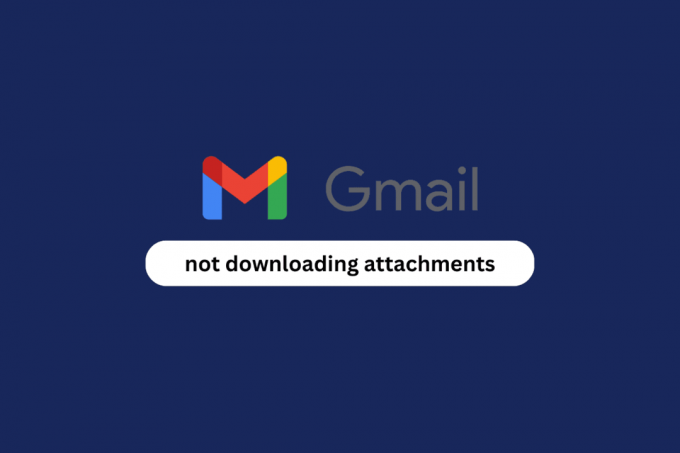
Innehållsförteckning
Så här fixar du att Gmail inte laddar ner bilagor på Android
Googles användarvänliga e-postplattform har gjort det enkelt att hantera e-post. Användare kan enkelt dela foton, ljud, video och dokument i form av bilagor direkt från enheten eller Google Drive. Det finns dock enstaka fall där Gmail blir problematiskt och hindrar mottagare från att ladda ner bilagor.
Dricks: Om du använder Gmail-appen loggar du in på ditt konto med en webbläsare. Om du redan har loggat in på Gmail i en webbläsare och fortfarande står inför problemet, ändra det.
Snabbt svar
För att åtgärda det här problemet, säkerställa korrekt internetanslutning och starta om Gmail. Om det inte hjälper, rensa cachedata.
1. Öppen inställningar och tryck på Appar.
2. Välj Gmail och tryck på Lagring.
3. Knacka på Rensa cache.
Varför kan jag inte ladda ner bilagor från min e-post
Här är några anledningar till att du har problem med att ladda ner bilagor från din e-post i Gmail:
- Internetanslutningsproblem
- Brist på förvaring
- Korrupta cachedata
- Programvarubuggar
Metod 1: Grundläggande felsökning
Det här är några grundläggande saker som du bör prova först. Om de fungerar för dig så är det fantastiskt. Om inte, så finns det andra metoder som kan behöva lite extra arbete, och du kan följa dem.
Metod 1A: Starta om enheten och sedan Gmail
Ibland är sådana fel ett resultat av tillfälliga fel. Du kan enkelt åtgärda dem genom att starta om enheten och sedan Gmail-appen.
Metod 1B: Logga in igen på Gmail
När du loggar ut från Gmail och loggar in igen på det uppdaterar det kontoinställningarna och upprättar en anslutning till servern igen, vilket löser sådana mindre problem. Följ vår guide på Hur loggar man ut eller ut från Gmail?
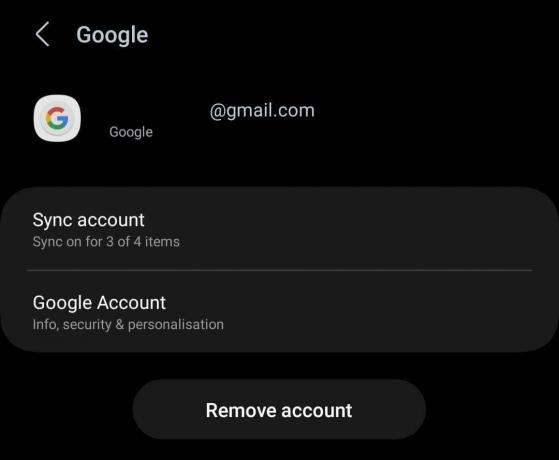
Metod 1C: Be avsändaren att skicka e-post igen
Du kan be avsändaren att skicka om e-postmeddelandet med den specifika bilagan. Om problemet var med det tidigare mailet eller den bifogade filen i sig kommer det att lösas.
Metod 2: Felsök Internetanslutning
En långsam och instabil internetanslutning kan leda till problem med att ladda ner bilagor på Gmail. För att åtgärda detta, förbättra hädanefter nätverksanslutningen. Se vår guide på Hur man ökar internethastigheten på din Android-telefon.

Metod 3: Tillåt oavbruten dataöverföring
Om du fortfarande inte kan ladda ner bilagor på Gmail även efter att du har anslutit enheten till en bättre internetkälla, finns det några inställningar som du behöver för att säkerställa, till exempel Databesparing eller Bakgrundsanvändning.
Metod 3A: Inaktivera databesparing och batterisparare
Batteribesparing eller energisparande begränsar användningen av resurser från bakgrunden vilket skulle leda till sådana problem. Följ stegen för att inaktivera den:
1. Öppen inställningar.
2. Knacka på Batteri- och enhetsvård, följd av Batteri.
3. Stäng av Energibesparing.

På samma sätt begränsar dataspararen hastigheten på dataanvändningen. Följ stegen för att inaktivera den:
1. I inställningar, knacka på Anslutningar följd av Dataanvändning.
2. Knacka på Datasparare och stäng av Slå på nu.

Läs också: Hur man återställer borttaget utkast i Gmail
Metod 3B: Tillåt bakgrundsdata
Om du är ansluten till internet med mobildata, se till att bakgrundsdataanvändningen inte är begränsad till Gmail eftersom det kan avbryta nedladdningen av bilagor.
1. Öppen inställningar och tryck på Appar.
2. Scrolla ner till Gmail och tryck på den.
3. Tryck nu på Mobil data och slå på Tillåt användning av bakgrundsdata.
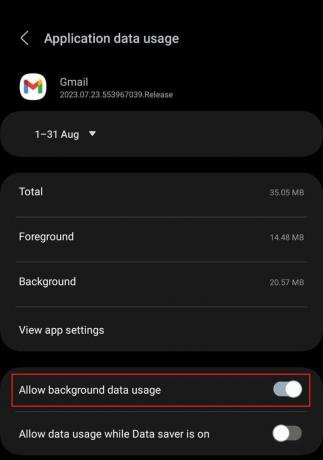
Metod 4: Uppdatera Gmail
Föråldrade appar är benägna att få buggar och fel som kan orsaka sådana fel i deras funktionalitet. Du kan uppdatera appen för att fixa dem.
1. I Google Play Butik, söka efter Gmail.
2. Knacka på Uppdatering.

Metod 5: Rensa Gmail App Cache
Ibland blir cachedata som lagras av appar korrupta vilket orsakar problem med appens funktion. Det kan vara anledningen till att Gmail inte laddar ner bilagor på Android-enheten.
1. Följ stigen: Inställningar > Appar > Gmail.
2. Knacka på Lagring, följd av Rensa cache.
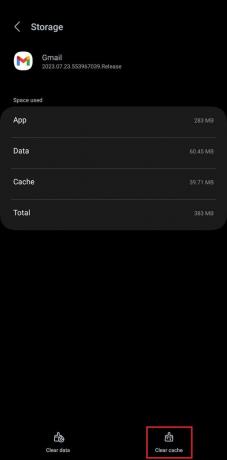
Metod 6: Fixa Basic App Glitch
Ibland möter appen ovanliga fel som kan lösas från användarens sida. Du kan tvångsstoppa appen och starta den igen eller inaktivera den och sedan återaktivera den.
Metod 6A: Använd Force Stop
Vanligtvis när en app inte svarar eller inte beter sig, avslutar tvångsstopp manuellt dess pågående processer och ger den en nystart.
1. Följ stigen: Inställningar > Appar > Gmail.
2. Knacka på Tvinga stopp.
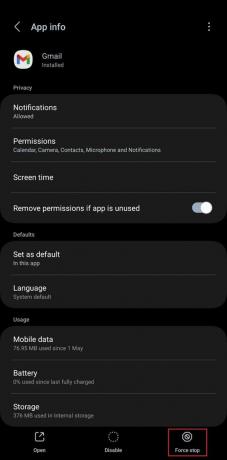
3. Nu Omstart enheten och öppna sedan Gmail. Kontrollera om du kan ladda ner bilagorna nu.
Läs också: Hur man vet om någon blockerade dig på Gmail
Metod 6B: Inaktivera och aktivera sedan Gmail-appen
När du inaktiverar appen förhindrar den att den använder enhetens systemresurser. När den har aktiverats uppdaterar den appen och processen åtgärdar mindre programvarufel. Följ stegen som nämns nedan:
1. Följ stigen: Inställningar > Appar > Gmail.
2. Tryck nu på Inaktivera.

3. Nu för att aktivera det, i Appar meny in inställningar, tryck på filter- och sorteringsikon.

4. Under Filtrera efter, välj Inaktiverad och tryck på OK.

5. Välj Gmail från listan och tryck på Gör det möjligt.
Metod 7: Installera om appen
Slutligen, om felet kvarstår, föreslår vi att du installerar om Gmail-appen. Det skulle ersätta korrupta eller saknade filer och säkerställa buggfixar. Följ stegen:
1. Öppna Google Play Butik och sök efter Gmail.
2. Knacka på Avinstallera.
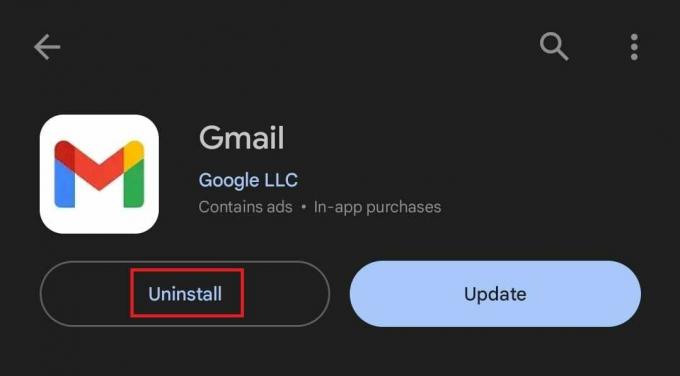
3. När det är gjort, Installera det och logga in till ditt konto.
Kontrollera nu om du lyckas ladda ner de nödvändiga bilagorna.
Var laddar Gmail ned bilagor på Android
Gmail-bilagor på Android laddas vanligtvis ned till mappen Nedladdningar eller en liknande plats i enhetens interna lagring. Det gör det lättare för dig att komma åt och hantera filer efter att du har laddat ner dem.
Rekommenderad: 14 bästa gratis Gmail-alternativ
Vi hoppas att vår guide hjälpte dig att lösa problemet Gmail laddar inte ned bilagor på Android problem. Om du har några frågor eller förslag till oss, låt oss veta det i kommentarsfältet nedan. Håll kontakten med TechCult för att åtgärda sådana apprelaterade problem.
Henry är en erfaren teknikskribent med en passion för att göra komplexa teknikämnen tillgängliga för vardagliga läsare. Med över ett decenniums erfarenhet inom teknikbranschen har Henry blivit en pålitlig informationskälla för sina läsare.



